
Yn anffodus, nid yw'r rhwydwaith cymdeithasol Odnoklassniki yn sefydlog iawn, felly gall defnyddwyr arsylwi damweiniau amrywiol. Er enghraifft, yr anallu i lawrlwytho delweddau, cynnwys cyfryngau, rhai rhannau o'r wefan, ac ati. Fodd bynnag, nid yw'r problemau hyn bob amser ar ochr y wefan, weithiau gall y defnyddiwr ei hun eu cyfrif os yw'n gwybod ei achos.
Rhesymau pam nad yw “Negeseuon” yn Iawn yn agor
Weithiau mae'n digwydd mai'r wefan ei hun sydd ar fai am ymyrraeth, felly dim ond i'r weinyddiaeth ei thrwsio y gall defnyddwyr aros. Ond gall problemau tebyg godi y mae angen i'r defnyddiwr eu hadnabod a'u trwsio ar eu pennau eu hunain, felly yn yr erthygl hon byddant yn cael eu trafod yn fwy manwl.
Rheswm 1: Rhyngrwyd Araf
Gyda chysylltiad Rhyngrwyd araf a / neu ansefydlog, efallai na fydd y wefan yn llwytho'n gywir, felly ni fydd rhai adrannau'n gweithio'n gywir. Yn rhyfedd ddigon, caiff y broblem yn hanner yr achosion ei datrys trwy ailgychwyn Odnoklassniki, a wneir hynny trwy wasgu'r allwedd F5.
Os na helpodd yr ailgychwyn, ac nad yw'r wefan yn llwytho'n iawn o hyd, yna argymhellir yr awgrymiadau hyn:
- Caewch dabiau yn y porwr a phorwyr gwe eraill os ydyn nhw ar agor. Y gwir yw y gall rhai tabiau sydd eisoes wedi'u llwytho a agorwyd yn y cefndir ddefnyddio rhan o draffig y rhwydwaith;
- Os ydych chi'n lawrlwytho rhywbeth o'r Rhyngrwyd gan ddefnyddio olrheinwyr cenllif, a / neu fod rhywfaint o raglen yn cael ei diweddaru yn y cefndir, yna mae angen i chi aros nes i'r broses ddod i ben neu ei hatal, gan fod hyn yn effeithio'n fawr ar gyflymder y Rhyngrwyd;
- Os ydych chi'n defnyddio Wi-Fi, yna ceisiwch ddod yn agosach at y llwybrydd, gan fod posibilrwydd o signal gwael;
- Mae gan lawer o borwyr fynediad i fodd arbennig Turbo, optimeiddio cynnwys y tudalennau, oherwydd eu bod yn cael eu llwytho'n fwy cywir ac yn gyflymach gyda Rhyngrwyd gwan, ond efallai na fydd atgynhyrchu data amrywiol.
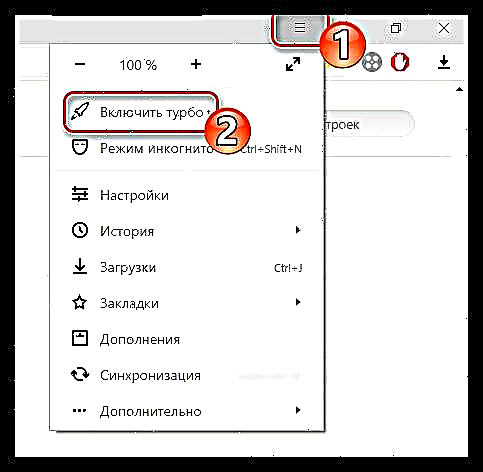
Gweler hefyd: Sut i alluogi Turbo yn Yandex.Browser, Google Chrome, Opera
Rheswm 2: Cache Porwr Gorlawn
Os ydych chi'n defnyddio'r un porwr yn weithredol, yna dros amser bydd ei gof yn llawn dop o sothach - cofnodion am wefannau yr ymwelwyd â nhw, logiau, ac ati. Felly, er mwyn cynnal gweithrediad cywir, mae angen glanhau'n rheolaidd "Hanes" - dyma lle mae'r holl sothach yn cael ei storio.
Cyfarwyddiadau Tynnu "Straeon"Mae'r canlynol yn berthnasol yn unig ar gyfer Google Chrome a Yandex.Browser, mewn porwyr eraill gall popeth fod ychydig yn wahanol:
- Cliciwch ar y botwm dewislen sydd wedi'i leoli yn rhan dde uchaf y ffenestr. Dylai ymddangos rhestr o leoliadau lle mae angen i chi ddewis "Hanes". Gallwch ddefnyddio'r llwybr byr bysellfwrdd yn lle Ctrl + H..
- Dewch o hyd i'r ddolen Hanes Clir. Yn dibynnu ar eich porwr, mae wedi'i leoli yn rhan chwith neu dde uchaf y ffenestr.
- Nawr ffurfweddwch y rhestr o'r eitemau hynny rydych chi am eu tynnu o'r porwr. Argymhellir nodi'r pwyntiau canlynol - Gweld Hanes, Dadlwythwch Hanes, Ffeiliau Cached, "Cwcis a data safle a modiwl arall" a Data Cais.
- Ar ôl dewis yr holl eitemau angenrheidiol, cliciwch ar Hanes Clir.
- Ar ôl hynny, caewch y porwr a'i agor eto. Lansio Cyd-ddisgyblion.



Rheswm 3: Sbwriel ar y cyfrifiadur
Yn nodweddiadol, mae ffeiliau gweddilliol yn effeithio ar weithrediad rhaglenni sydd wedi'u gosod ar y cyfrifiadur, ond dibwys yw eu heffaith ar wefannau. Ond os nad ydych wedi glanhau'r cyfrifiadur oddi wrthynt ers amser maith, yna efallai y bydd yn dechrau gweithio'n anghywir gyda data gwe.
Ar gyfer glanhau, gallwch ddefnyddio'r rhaglen CCleaner arbennig. I ddechrau, edrychwch ar sut i gael gwared ar ffeiliau gweddilliol Windows gan ddefnyddio'r feddalwedd hon:
- Rhowch sylw i ochr chwith rhyngwyneb y rhaglen - yma mae angen i chi ddewis yr eitem "Glanhau". Os na wnaethoch chi newid unrhyw beth yn y gosodiadau diofyn, yna bydd yn agor ar unwaith gyda'r rhaglen.
- Ar y brig, dewiswch "Windows". Yn y rhestr isod, mae'r blychau gwirio yn cael eu gwirio'n gywir yn ddiofyn, felly ni argymhellir eu cyffwrdd.
- Nawr ar waelod y ffenestr cliciwch ar y botwm "Dadansoddiad".
- Mae'r broses o ddod o hyd i ffeiliau sothach fel arfer yn cymryd ychydig eiliadau neu funudau. Mae faint o amser a dreulir yn dibynnu ar ba mor aml rydych chi'n glanhau'ch cyfrifiadur o falurion cronedig. Pan fydd y broses wedi'i chwblhau, cliciwch ar "Glanhau".
- Mae'r weithdrefn lanhau, fel y chwiliad, yn cymryd amser gwahanol. Ar ôl gorffen, newid i'r tab "Ceisiadau" a gwneud y 4 pwynt blaenorol yno.

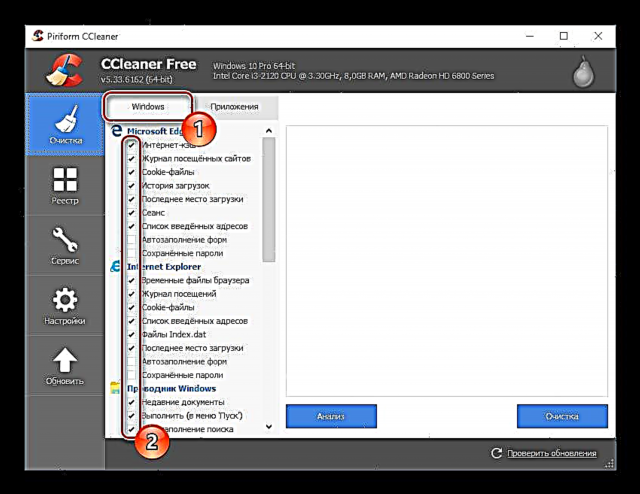


Weithiau gall y broblem gydag arddangosiad cywir o elfennau gwefan Odnoklassniki fod yn gysylltiedig â phroblemau cofrestrfa sydd hefyd yn ymddangos dros amser ac sydd hefyd yn cael eu clirio gan ddefnyddio CCleaner. Bydd y cyfarwyddyd yn yr achos hwn yn edrych fel hyn:
- Ar ôl agor y rhaglen yn y ddewislen chwith, ewch i'r adran "Cofrestru".
- O dan y pennawd Uniondeb y Gofrestrfa argymhellir gadael y blychau gwirio wedi'u gwirio yn ddiofyn ym mhobman.
- Ar y gwaelod, cliciwch ar y botwm "Darganfyddwr Problemau".
- Cyn defnyddio'r botwm "Trwsio" gwnewch yn siŵr bod y blychau gwirio gyferbyn â phob eitem a ganfyddir.
- Nawr defnyddiwch y botwm "Trwsio".
- Bydd y rhaglen yn gofyn a oes angen i chi wneud copïau wrth gefn o'r gofrestrfa. Gallwch chi gytuno neu wrthod.
- Ar ôl trwsio'r holl wallau, bydd ffenestr yn ymddangos ar ôl cwblhau'r llawdriniaeth yn llwyddiannus. Agorwch borwr a gwirio a yw wedi cychwyn Negeseuon.




Rheswm 4: Firysau
Yn anaml iawn y gall firysau effeithio ar berfformiad ac arddangos gwasanaethau gwe yn gywir ar eich cyfrifiadur. Fodd bynnag, yr eithriad yw rhywfaint o ysbïwedd a meddalwedd hysbysebu. Mae'r cyntaf yn aml yn dewis rhan sylweddol o'r traffig Rhyngrwyd i anfon data amdanoch chi at ei "berchennog", ac mae'r ail fath yn ychwanegu ei estyniadau hysbysebu i'r safle a chod y porwr, ac mae hyn yn arwain at weithrediad anghywir.
Dim ond trwy ddefnyddio meddalwedd gwrth-firws arbennig y gallwch eu tynnu, sydd ar gael yn ddiofyn ym mhob system weithredu gyffredin Windows. Enw'r pecyn hwn yw Windows Defender. Fodd bynnag, os gwnaethoch osod gwrth-firws arall, er enghraifft, Kaspersky, yna yn yr achos hwn argymhellir ei ddefnyddio.
Gadewch i ni edrych ar weithio gydag Defender gan ddefnyddio enghraifft y cyfarwyddyd hwn:
- Yn gyntaf, dewch o hyd iddo ar Windows. Er enghraifft, yn fersiwn 10, gellir gwneud hyn trwy deipio yn y bar chwilio yn Tasgbars, enw'r gwrthrych i chwilio amdano. Mewn fersiynau cynharach o Windows, mae angen i chi chwilio drwodd "Panel Rheoli".
- Ar ôl cychwyn, rhowch sylw i'r sgrin croeso gwrthfeirws. Os yw'n oren neu'n goch, mae'n golygu bod yr Amddiffynwr wedi dod o hyd i feddalwedd firws / amheus heb eich ymyrraeth. Yn yr achos hwn, cliciwch ar y botwm. "Glanhau cyfrifiadur".
- Os yw'r rhyngwyneb yn wyrdd, yna mae'n golygu na ddarganfuwyd firysau amlwg. Ond peidiwch ag ymlacio ar hyn, oherwydd mae'n rhaid i chi berfformio sgan llawn o'r system i ddechrau. I wneud hyn, defnyddiwch yr eitemau o dan Opsiynau Gwirio. Dewiswch yr opsiwn marc gwirio. "Llawn" a chlicio ar Gwiriwch Nawr.
- Arhoswch am ganlyniad y dilysiad. Fel rheol mae'n para sawl awr oherwydd dilysu'r PC cyfan. Ar y diwedd, dangosir yr holl ffeiliau amheus a pheryglus a ganfuwyd. Defnyddiwch y botwm o'r un enw i'w dileu / cwarantin.


Rheswm 5: Gwrthfeirws a meddalwedd arall wedi'i osod ar y cyfrifiadur
Weithiau mae'r gwrthfeirws ei hun yn blocio gwefan Odnoklassniki, am ryw reswm yn ei ystyried yn beryglus. Mewn gwirionedd, mae hyn yn fethiant yn y gosodiadau meddalwedd, ac nid yw'r rhwydwaith cymdeithasol ei hun yn peri unrhyw fygythiad. Oherwydd blocio, efallai na fydd y wefan yn gweithio o gwbl neu efallai na fydd yn gweithio'n gywir. Yn yr achos hwn, nid oes angen i chi dynnu neu ailosod y gwrthfeirws, dim ond mynd i mewn i'r wefan Eithriadau.
I ddarganfod a yw'ch gwrthfeirws yn gyfrifol am y broblem, ceisiwch ei anablu am ychydig, ac yna gwiriwch waith gwefan Odnoklassniki. Os ar ôl ennill y neges hon, rhaid i chi gyfeirio at y gosodiadau gwrthfeirws i ychwanegu'r wefan at y rhestr wahardd.
Darllen mwy: Sut i analluogi gwrthfeirws
Yn dibynnu ar y fersiwn meddalwedd, y broses o ychwanegu gwefan at Eithriadau gall amrywio. Er enghraifft, yn Windows Defender, nid yw'n bosibl ychwanegu URLs at Eithriadau oherwydd y ffaith nad yw'r gwrthfeirws hwn yn gweithredu amddiffyniad wrth syrffio'r rhwydwaith.
Gweler hefyd: sut i ffurfweddu “Eithriadau” yn Avast, NOD32, Avira
Sylwch na all gwrthfeirws achosi problem bob amser. Gall gael ei achosi gan raglen arall sydd wedi'i gosod ar eich cyfrifiadur.
Os ydych chi'n defnyddio unrhyw raglenni i hidlo traffig, yn benodol, i newid y cyfeiriad IP go iawn, analluogi hysbysebu, ac ati, dylid eu diffodd, ac yna gwirio iechyd y rhwydwaith cymdeithasol.
Rheswm 6: Cwymp Porwr
O ganlyniad i wneud gosodiadau, gosod estyniadau, neu gymhwyso newidiadau eraill, efallai na fydd eich porwr yn gweithio'n gywir, ac o ganlyniad bydd rhai adnoddau gwe (yn aml nid pob un) yn cael eu harddangos yn anghywir.

Yn yr achos hwn, bydd angen i chi ailosod ffatri yn eich porwr er mwyn ei glirio'n llwyr o estyniadau a pharamedrau a osodwyd o'r blaen.
- Er enghraifft, i berfformio ailosodiad ffatri yn Google Chrome, cliciwch ar y botwm dewislen yn y gornel dde uchaf, ac yna ewch i'r adran "Gosodiadau".
- Sgroliwch i ben iawn y dudalen a chlicio ar y botwm. "Ychwanegol".
- Ewch i lawr i waelod y dudalen eto a dewis Ailosod.
- Cadarnhau ailosod.




Sylwch, os oes gennych borwr gwahanol, gellir perfformio dechrau'r ailosod yn wahanol, ond, fel rheol, gellir dod o hyd i'r eitem hon bob amser yng ngosodiadau'r porwr gwe.
Os nad yw hyn yn helpu, rydym yn argymell eich bod yn ailosod y porwr yn llwyr trwy ddadosod y fersiwn gyfredol o'ch cyfrifiadur yn gyntaf ac yna gosod un ffres.
Darllen mwy: Sut i ailosod porwr Google Chrome
Rheswm 7: Methiant Rhwydwaith
Mae llwybrydd yn ddyfais dechnegol a all, fel unrhyw offer, gamweithio o bryd i'w gilydd. Os ydych chi'n amau bod y broblem ynddo, mae'n hawdd iawn datrys problem y neges - dim ond ailgychwyn y modem.
- I wneud hyn, diffoddwch eich llwybrydd cartref trwy wasgu'r botwm pŵer (os nad yw yno, rhaid i chi ddatgysylltu'r llwybrydd o'r rhwydwaith). Yn y cyflwr gwael, gadewch iddo sefyll am oddeutu munud.
- Trowch y llwybrydd ymlaen. Ar ôl ei droi ymlaen, mae angen i chi roi amser iddo i'r Rhyngrwyd weithio eto - fel rheol, mae rhwng tri a phum munud yn ddigon.
Ar ôl cwblhau'r camau syml hyn, gwiriwch berfformiad Odnoklassniki ac, yn benodol, negeseuon preifat.
Rheswm 8: Problemau technegol ar y safle
Ar ôl rhoi cynnig ar yr holl ddulliau a pheidio â dod o hyd i'r ateb i'r cwestiwn pam nad yw'r negeseuon yn Odnoklassniki yn agor, mae'n werth ystyried bod y bai ar y wefan ei hun, lle gellir gwneud gwaith technegol neu fod problemau.

Yn yr achos hwn, ni allwch wneud unrhyw beth - nes bod y broblem wedi'i datrys ar y wefan, ni fyddwch yn gallu cyrchu negeseuon. Ond, o ystyried maint y rhwydwaith cymdeithasol hwn, gallwn dybio na fydd yn cymryd yn hir i sefydlu gwaith: fel rheol, mae gwefeistri adnodd yn trwsio pob problem yn gyflym.
Ac yn olaf
Os na wnaeth yr un o'r dulliau a ddisgrifir yn yr erthygl eich helpu i ddatrys y broblem gyda pherfformiad negeseuon yn Odnoklassniki, ond rydych yn sicr bod y broblem yn eich cyfrifiadur (gan fod popeth yn gweithio'n iawn ar ddyfeisiau eraill), rydym yn argymell eich bod yn cyflawni'r weithdrefn adfer system, sy'n cynnwys yn llwyr dychwelyd y system i'r pwynt a ddewiswyd, pan nad oedd unrhyw broblemau gyda'r cyfrifiadur, gan gynnwys gwefan Odnoklassniki.
Darllen mwy: Sut i adfer y system weithredu

Fel y gallwch weld, y rhesymau dros lwytho anghywir "Swyddi" neu gall ei absenoldeb llwyr yn Odnoklassniki fod yn nifer fawr. Yn ffodus, mae'n hawdd datrys rhai ohonynt ar ochr y defnyddiwr, heb feddu ar unrhyw sgiliau i ryngweithio â chyfrifiaduron.











